怎么自己一键重装电脑win10系统?
你是不是这样,想重装系统,但突然犯难了,不知道从哪里下手?也许你正琢磨着要不要找外面的技术人员帮忙,可是一想到要花钱,还得把电脑抬出去,顿时觉得头疼。这么费劲的事情,实在是不想做。不过,你知道吗?其实你自己就能搞定重装系统的!而且不用那么麻烦,一键重装就能解决。想知道自己一个人怎样成功重装系统吗?继续往下看吧!

一、重装系统所需工具
装机必备软件:一键重装系统软件(点击红字下载)
二、自己安装win10,遵循以下注意事项,以确保过程顺利:
1. 全面备份数据:在重装之前,首要任务是备份所有重要文件和数据,这是防止数据丢失的关键步骤。
2. 关闭安全软件:在开始安装前,禁用所有防病毒软件,这些软件可能会干扰安装过程,导致安装错误。
3. 确保电源稳定:不稳定的电源可能导致安装过程中断电,这可能会损坏系统文件。
三、win10系统一键重装步骤详解
1.启动桌面的“韩博士装机大师”,随后点击“开始重装”,进行系统重装。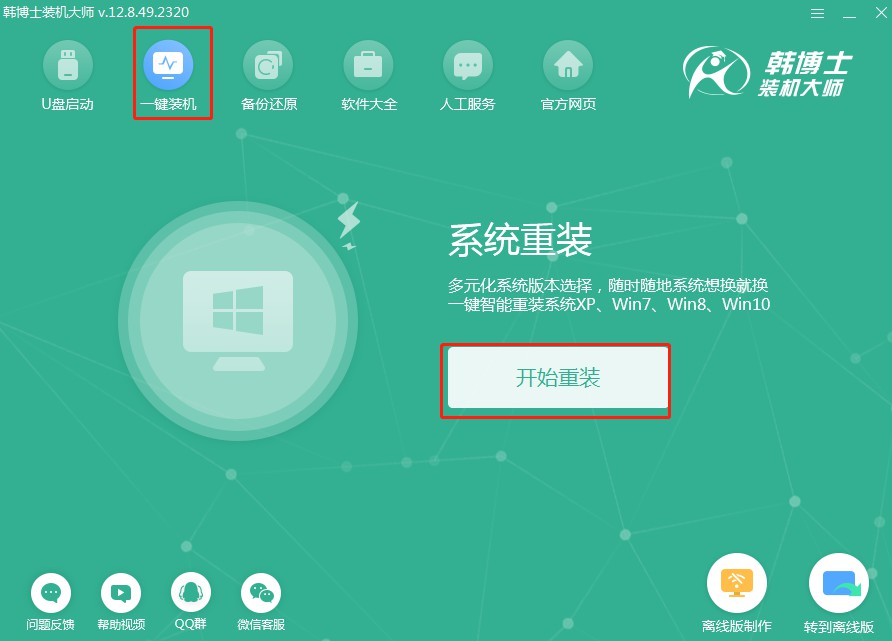
2.系统此刻进行“环境监测”,您不必操心,等它检测完,再点击“下一步”。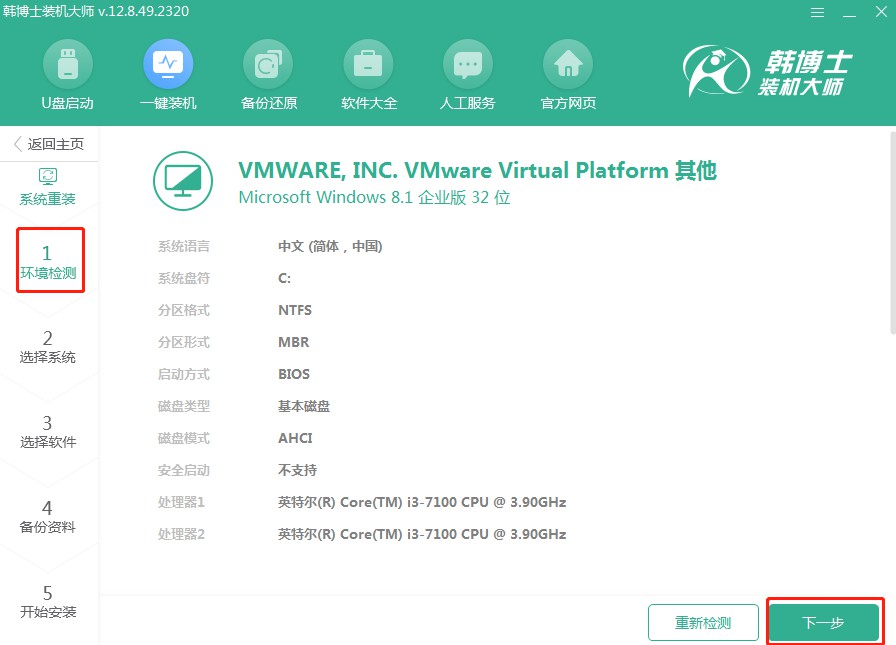
3.在“选择系统”步骤,确定适合的win10镜像文件后,点击“下一步”继续。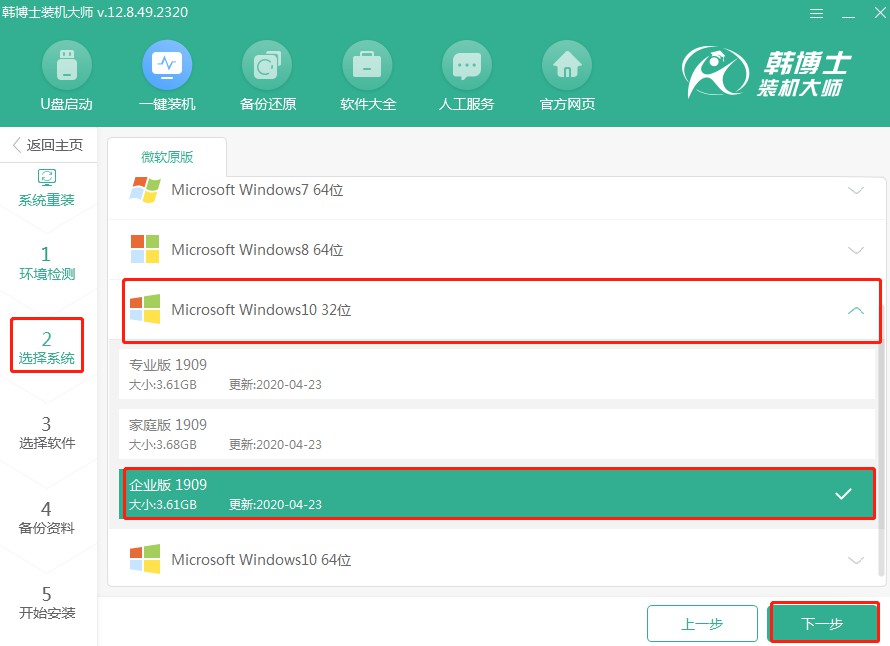
4.系统文件正在下载,请稍等片刻,等它下载完成,无需操作什么。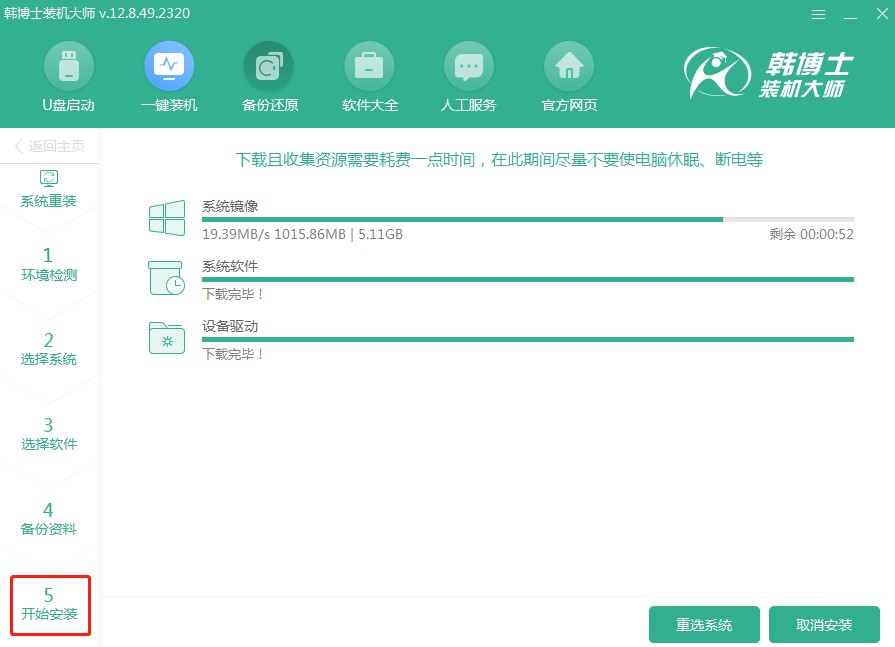
5.系统正在执行部署安装环境步骤,这个过程对于系统的稳定运行至关重要,因此请保持耐心等待,直到部署完全完成,随后请点击“立即重启”按钮。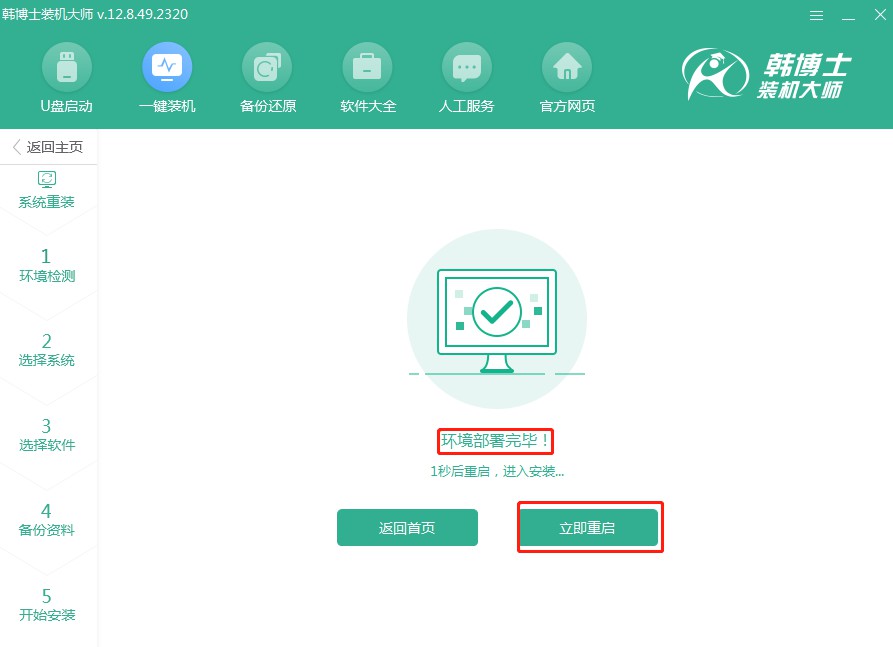
6.在列表中选择第二项,然后按下回车键,进入PE系统界面。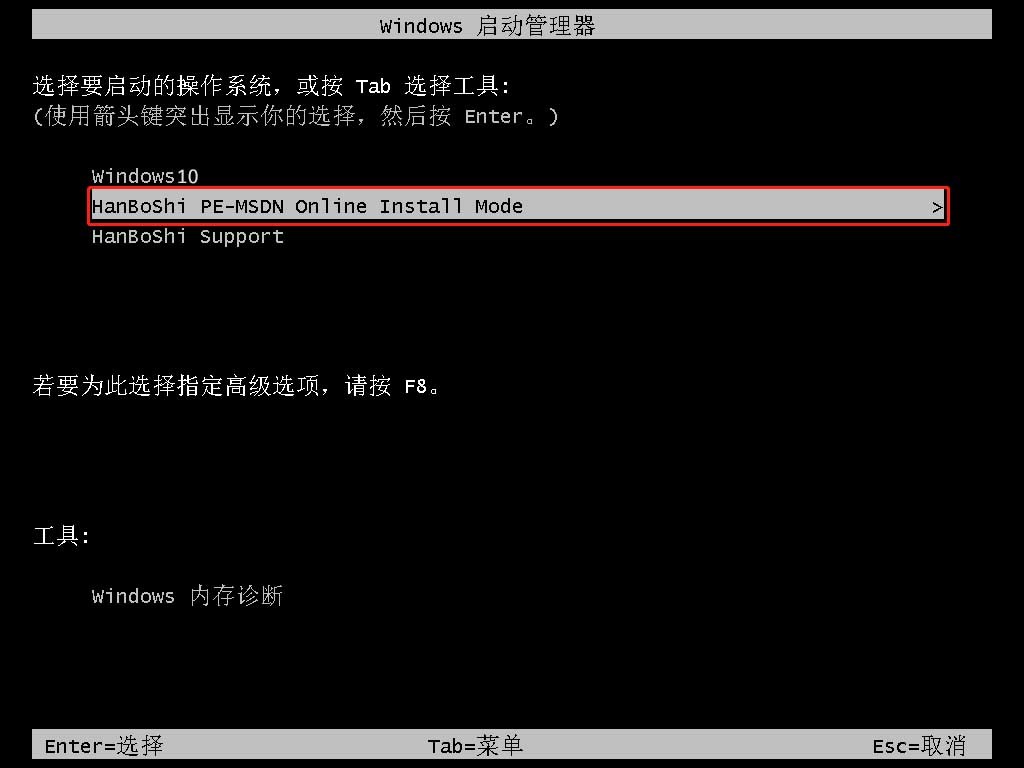
7.在你进入PE界面之后,系统将会自动开始执行win10的安装过程,这个过程无需你插手,耐心等待安装完毕,然后点击“立即重启”。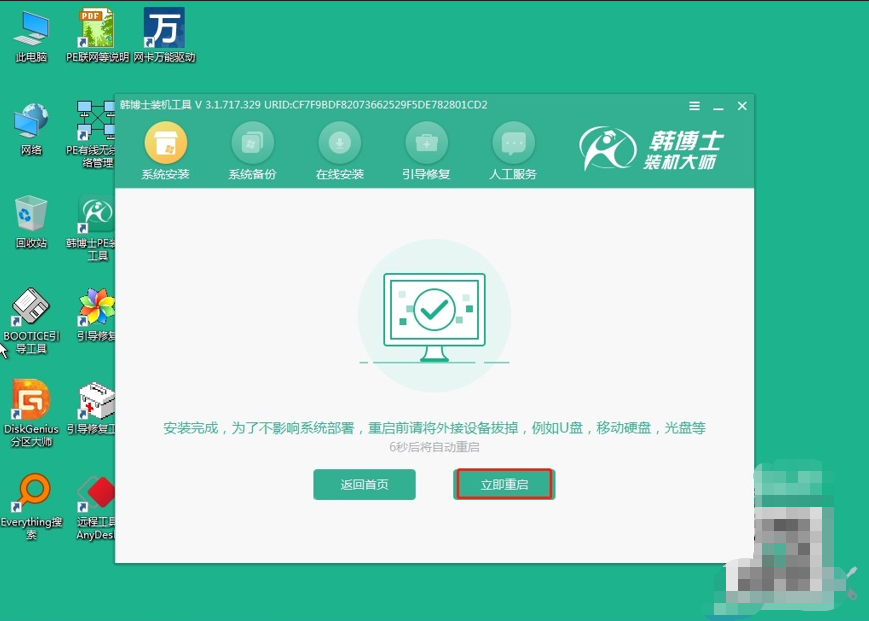
8.等你的电脑重启完毕之后,如果显现出的是win10的桌面,那么这就表明win10系统,已经成功被安装在你的电脑上了。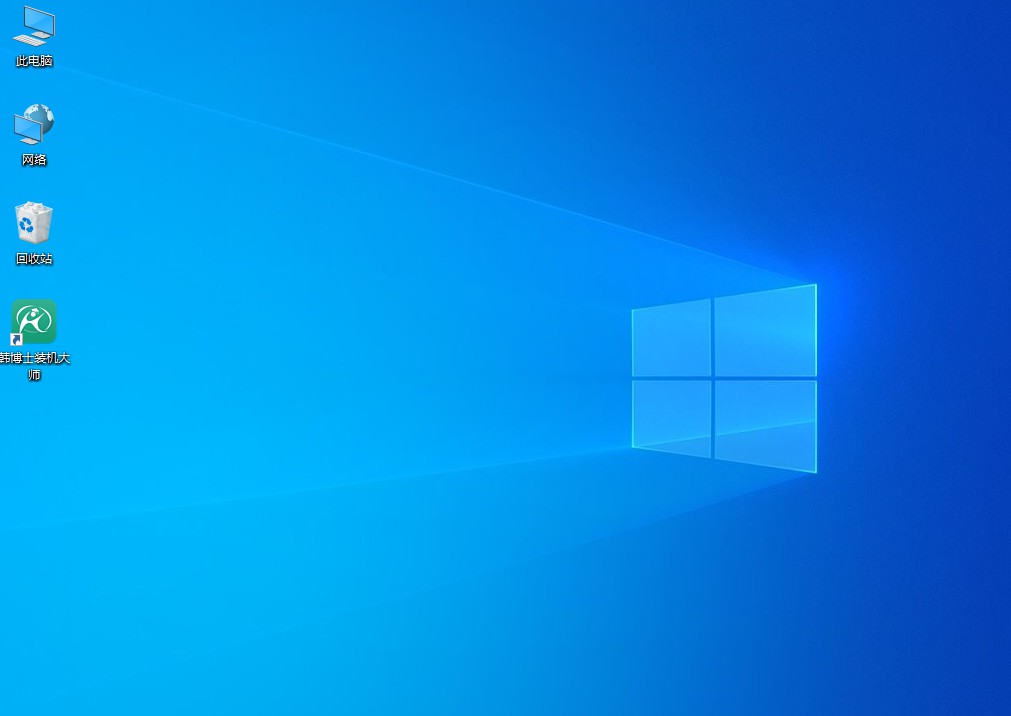
如何自己一键重装电脑win10系统?一键重装系统的好处真的是太多了,对于我们这些不懂技术的人来说,不用再担心手忙脚乱,搞不定那些麻烦的设置。如果你正为重装系统犯愁,不妨试试韩博士一键重装,说不定你会发现,这么简单的事情,自己完全可以搞定!

